啥?你还在自己手动抠图?想要去掉繁杂背景、抠出完美图片,怎么办呢?
PS抠图比较麻烦,上手难度也非常大!那今天,小编就为大家推荐3个非常实用的抠图换背景方法,只要掌握、就能惊艳你的朋友圈!
感兴趣的小伙伴,赶紧跟着小编来了解一下吧~
图片编辑助手
这是一款功能强大的综合编辑软件,支持抠图换背景、修改尺寸、AI特效、AI写真、批量改尺寸、放大镜等功能,可以满足用户的不同图片编辑需求!
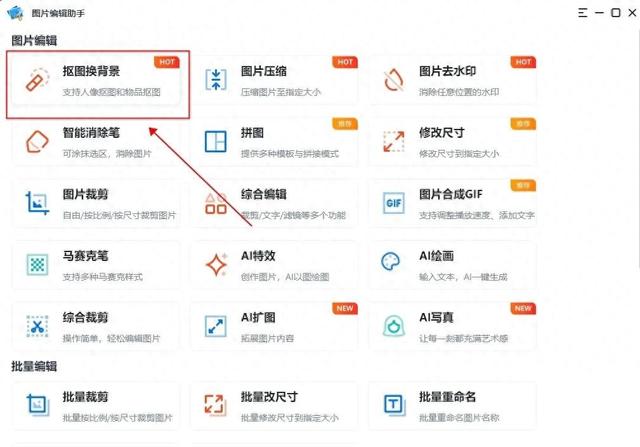
打开安装好的软件,进入首页后点击选择【抠图换背景】功能,支持人像抠图、物品抠图~
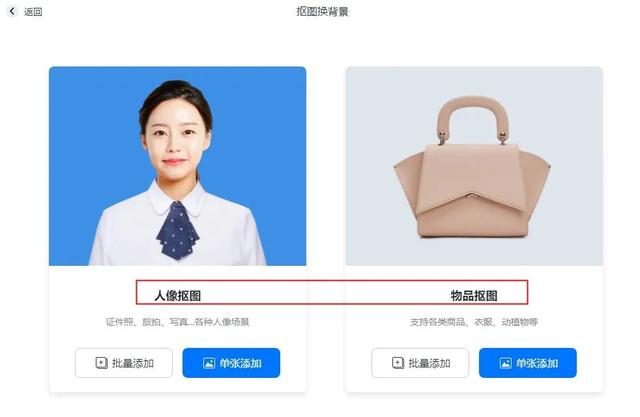
【人像抠图】
从文件夹中导入需要抠图的人像图片,系统就能自动消除背景啦~还可以上传多个图片批量操作~
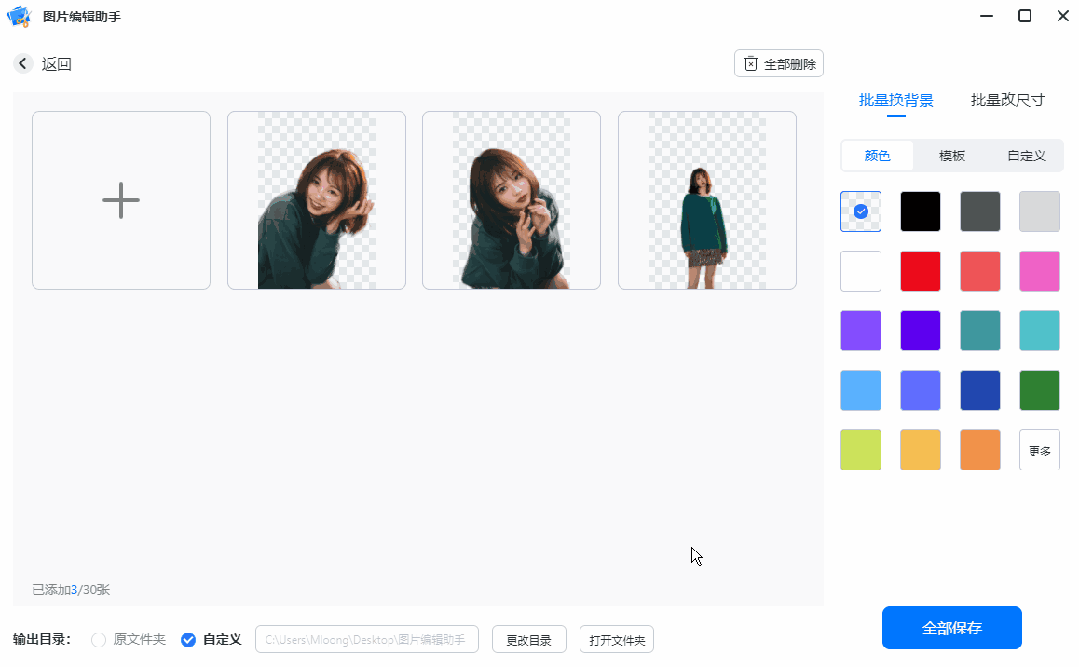
系统还提供了不同的背景:颜色、模板、自定义;一键点击即可添加、更换背景啦~
【物品抠图】
导入需要更换背景的物品图片,系统就能自动消除背景啦~在右侧点击即可更换不同的背景啦!
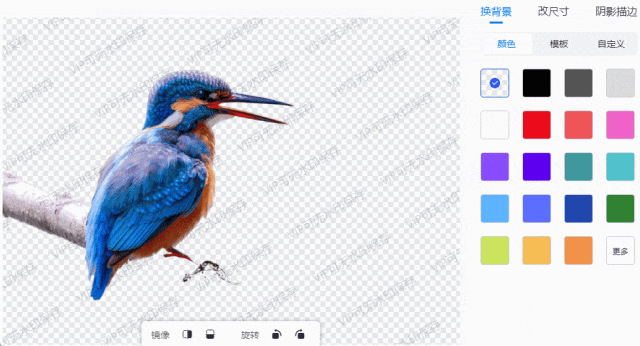
PhotoKIT
这是一个多功能在线图片编辑器,打开即用、不需要登录!
网站提供了图片裁剪、修复、添加滤镜、抠图去背景、涂鸦等操作,可以满足用户的不同处理需求!

在首页点击【开始编辑】按钮,打开需要编辑的图片文件;在下方选择【AI抠图】功能,系统就会自动识别、消除背景啦~
抠图效果如下所示,效果还是比较干净的!

Remove.bg
Remove.bg是一款全自动且免费的软件,可以自动分离照片中的主体并去除背景。

凭借它智能的AI工具,无需手动选择背景。只需轻轻一点、就能消除背景啦~还可以更换不同的背景哦!
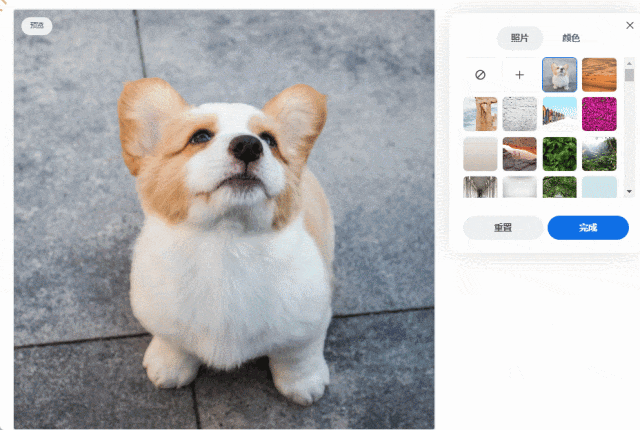
以上,就是本次分享的3种抠图换背景实用方法啦!操作也都非常简单,抠图效果干净且自然!
有需要的小伙伴,不妨根据实际需要选择适合自己的工具!赶紧去试试吧~
